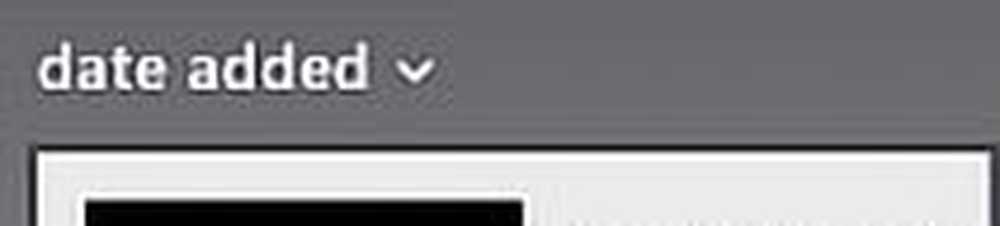Windows 8 Log Collector Samle feilloggfiler raskt og enkelt
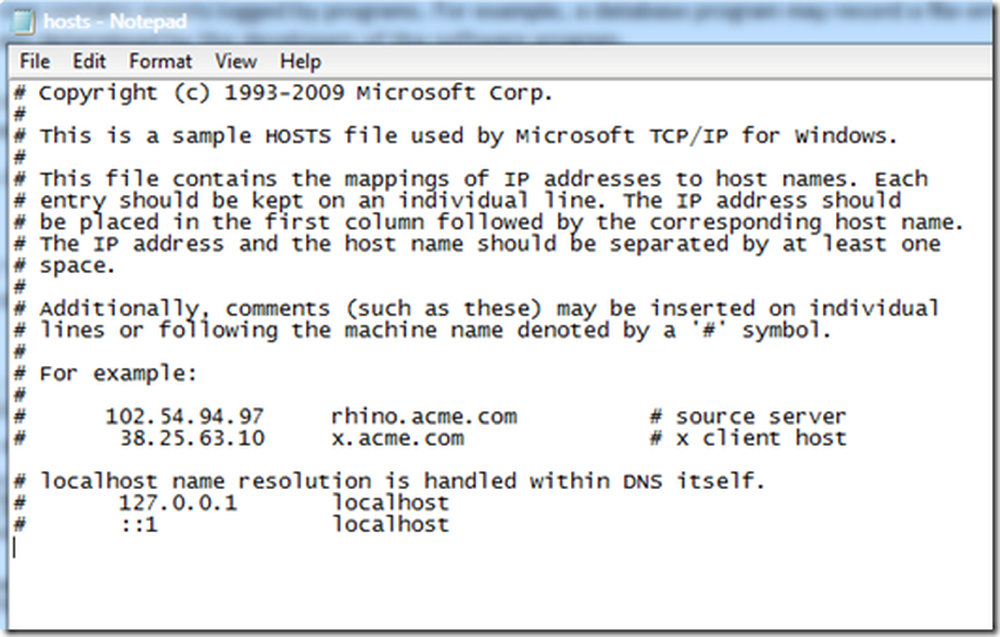
Ofte er det situasjoner, når IT-støtte, systemadministratorer eller til og med i Windows-forum, spør folk om systemspesifikasjonene og / eller loggene som Logger for hendelsesvisningslister eller MSINFO32-filer og til og med dumpe filer for å feilsøke ulike systemkrasjer og Blue Screens.
Noen ganger er det vanskelig å få all denne informasjonen enkelt. Etter å ha hjulpet mange mennesker i nettfora, skjønte jeg at det måtte være en enkel måte å samle loggene på, slik at både personen som står overfor problemet og personen som hjelper, kan spare tid og energi, ved å bare utføre dette arbeidet å samle feilloggfilene. Av denne grunn skapte jeg denne applikasjonen Windows 8 Log Collector, designet for det nyeste kommende Windows-operativsystemet, viz. Windows 8.
Windows 8 Log Collector

Selve verktøyet er selvforklarende. Knappene er merket med navnene på loggfilene du kan ta tak i. Klikk på noen av knappene for å hente de respektive loggfilene, eller klikk på "Grip alt" for å samle dem alle sammen.
Slik bruker du Windows 8 Log Collector
- Last ned vedlegget og hent filen ut
- Høyreklikk på ikonet og klikk på "Kjør som administrator”. Hvis du ikke kjører det som administrator, får du tilgang til nektet feil.
- Klikk på riktig knapp for å generere loggene
- Når du har gjort det, går du til skrivebordet ditt, og du finner en mappe "W8"Med alle loggene.
En liten forklaring på loggene det samler inn:
MSINFO32
MSINFO32 a.k.a Systeminformasjon Verktøy samler systeminformasjon, for eksempel enhetene som er installert på datamaskinen eller enhetsdrivere som er lastet inn i datamaskinen, og gir en meny for å vise de tilhørende systemtemaene. Du kan bruke Systeminformasjon til å diagnostisere datamaskinproblemer.

Dump
Minidump blir vanligvis generert etter en krasj, dvs. etter en Blue Screen of Death. Den blir opprettet under Windows-katalogen i en mappe som heter "Minidump".

Når et system krasjer, oppretter det et øyeblikksbilde av tilstanden til datamaskinen ved det eksakte øyeblikket av feil og analyserer det med en vanlig debugger.
Minidump inneholder informasjon som samtalestabler av alle tråder i feilprosessen, feilkontrollkode, liste over drivere med dato- og tidsstempel, register etc. som hjelper oss med å identifisere hva som er galt med systemet eller hva som forårsaket BSOD, det er mange verktøy der ute som hjelper oss med å analysere BSOD, men den mest omfattende måten å bruke Windows-feilsøkingsverktøy (gratis verktøy fra Microsofts nettsted) Hvis du vil vite mer om hvordan du analyserer dem, sjekk ut denne Stop Error Guide eller min blogg artikkel.Hendelseslogger
Disse genereres når systemet krasjer, henger eller en hendelse som er signifikant genereres, eller et program krever at brukerne blir varslet om noe - da registrerer Windows Event loggene det. Det er få typer hendelseslogger:
- Programlogg
- Sikkerhetslogg
- Oppsettlogg
- Systemlogg
Dette verktøyet samler bare program- og systemlogger. og ifølge Microsoft er dette forklaringen:
- Programlogg
Programloggen inneholder hendelser logget av programmer. For eksempel kan et databaseprogram registrere en filfeil i programloggen. Hendelser som er skrevet til applikasjonsloggen, bestemmes av utviklerne av programvaren. - Systemlogg
Systemloggen inneholder hendelser logget av Windows XP-systemkomponenter. Hvis en driver for eksempel ikke laster under oppstart, registreres en hendelse i systemloggen. Windows XP forhåndsbestiller hendelsene som logges av systemkomponenter.
Vertsfil
Vertsfilen i Windows og andre operativsystemer brukes til å knytte vertsnavn med IP-adresser. Malware roter ofte med vertsfil som ofte fører til problemer som ikke kan koble til et bestemt nettsted eller Lokalt nettverk, ikke vurderes osv. Slik ser det ut:
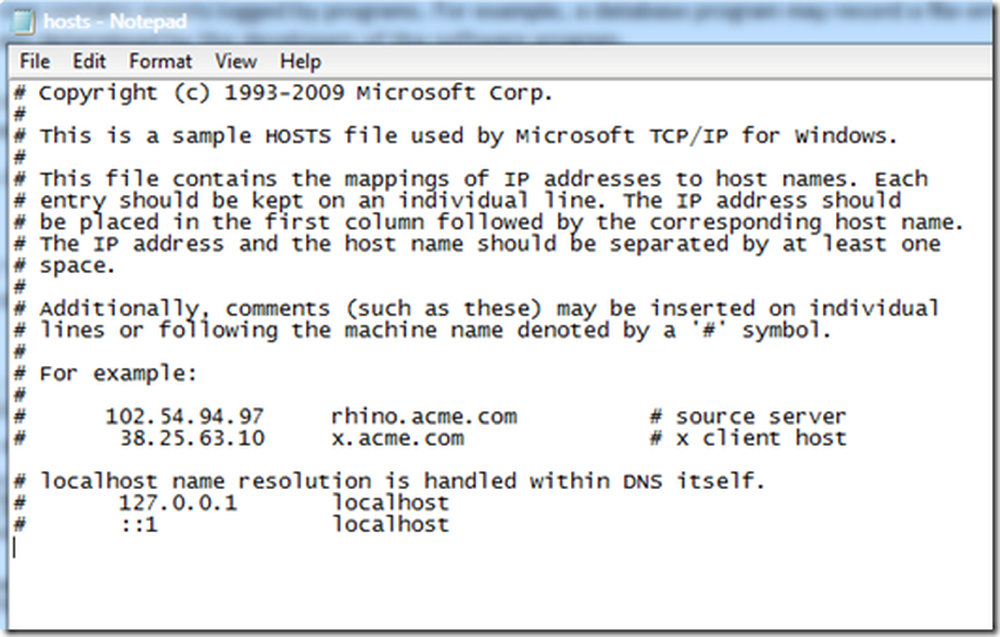
IE logger
IEDiagCMD.exe er et lite verktøy som genererer logger som kreves for å feilsøke problemer med Internet Explorer. Det ligger vanligvis i C: \ Programmer \ Internet Explorer på en x86 OS installasjon, og C: \ Programfiler (x86) \ Internet Explorer på en x64 OS installasjon og kan vise seg å være et veldig nyttig verktøy når du feilsøker Internet Explorer-problemer.
Så hvis du trenger hjelp til å samle inn Windows 8 loggfilene, laster du ned og bruker Windows 8 Log Collector, utviklet av meg.